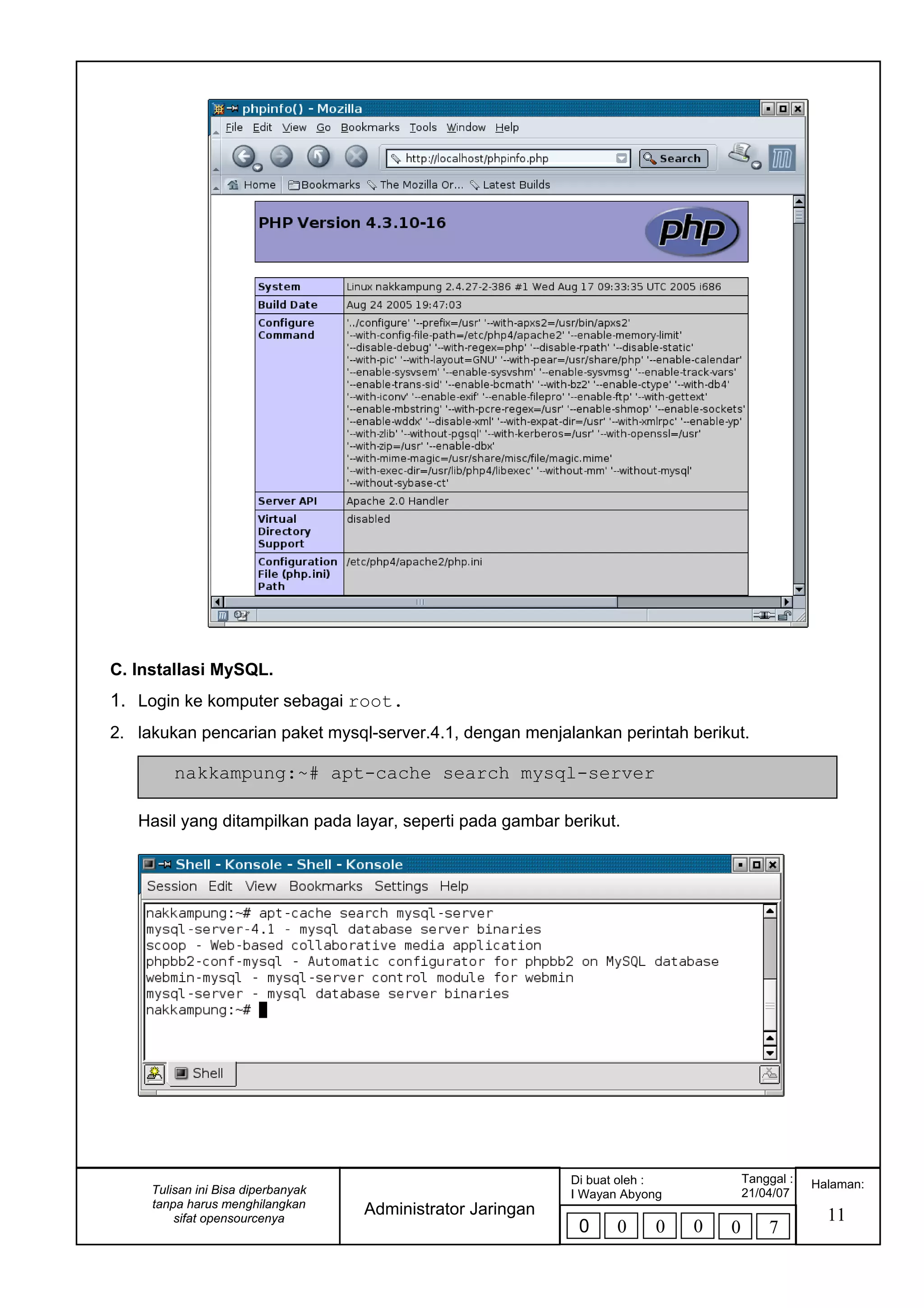Dokumen tersebut menjelaskan proses instalasi dan konfigurasi web server Apache, bahasa skrip PHP, dan database MySQL untuk membangun sistem website dinamis. Langkah-langkahnya meliputi instalasi paket Apache, PHP, dan MySQL; pengujian konfigurasi masing-masing; serta penggunaan phpMyAdmin untuk manajemen database MySQL.